装机高手告诉你电脑自动关机怎么设置
- 时间:2017年11月08日 11:59:55 来源:魔法猪系统重装大师官网 人气:15648
大家都可能有睡前听歌的习惯,用电脑放着音乐到天亮的话就有点不低碳环保了,设置电脑自动关机无疑是个不错的选择,那么电脑自动关机怎么设置呢?小编将在这里给大家介绍电脑设置自动关机的方法,操作起来很简单。
我们有时候有事情需要离开电脑一段时间,但是电脑还在进行一些工作暂时不能关机时我们可能会想到把电脑设置成自动关机,但是在电脑设置里找了一下并未找到有自动关机的设置项,那么电脑自动关机怎么设置呢?
电脑设置自动关机的方法:
1.按住WIN+R键打开运行
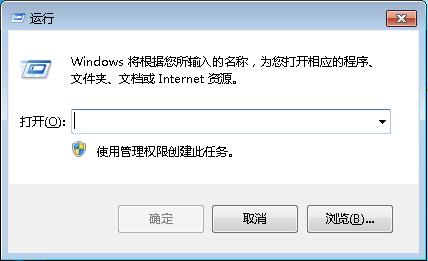
电脑自动关机怎么设置截图(1)
2.在打开的运行界面输入自动关机命令即可
命令说明:
在3600秒后关机:shutdown -s -t 3600 在多少时间后关机可以修改后面的秒数
在18:30关机: at 18:30 shutdown -s 同样是修改时间即可
取消自动关机:shutdown -a
如下图输入shutdown -s -t 3600 后回车将在60分钟后关机。
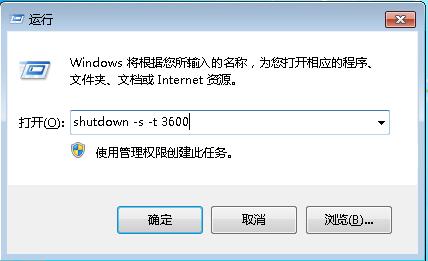
电脑自动关机怎么设置截图(2)
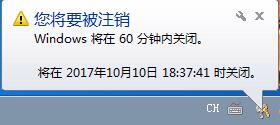
电脑自动关机怎么设置截图(3)
如下图输入at 18:30 shutdown -s 后回车将在18:30关机。
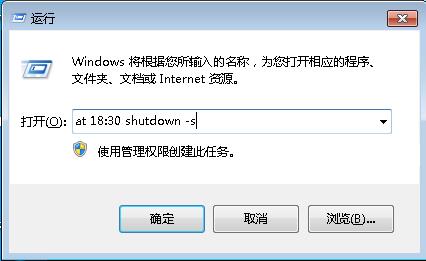
电脑自动关机怎么设置截图(4)
如下图输入shutdown -a 后回车即可取消设置的自动关机。
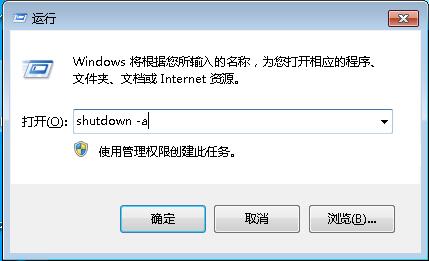
电脑自动关机怎么设置截图(5)
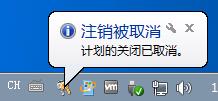
电脑自动关机怎么设置截图(6)
以上就是电脑设置自动关机的方法,大家快试试吧。
自动关机设置,电脑自动关机怎么设置,电脑自动关








